Vedeli ste, že Photoshop je farebne slepý? Keď poviem „slepá farba“, nemyslím tým, že má malý problém rozlišovať medzi určitými odtieňmi zelenej a fialovej. Myslím, že je úplne a úplne slepá, pokiaľ ide o farbu. Všetky fotografie, ktoré Photoshop vidí, sú čiernobiele. Čierne, biele a medzi nimi veľa odtieňov šedej, ale to je všetko. Najvýkonnejší editor obrázkov na svete, priemyselný štandard medzi fotografmi, dizajnérmi a prakticky všetkými kreatívnymi profesionálmi, ktorý je schopný produkovať milióny, dokonca miliardy farieb, nemá potuchy, čo je farba.
Možno sa pozeráte na fotografiu, ktorú ste urobili pri svojej poslednej dovolenke v krištáľovo modrej vode v oceáne, ale všetko, čo Photoshop vidí, je sivý oceán. Po letnej večernej búrke sa vám podarilo zachytiť obrázok dúhového oblúka po oblohe? Photoshop to vidí ako prekrásny sortiment odtieňov šedej. A ten slávny hrniec zlata na konci? Pre Photoshop je to veľká čiapka sivej.
Neľutujte však Photoshop. Vo svojom bezfarebnom svete je úplne šťastný. Jediný dôvod, prečo nám vôbec ukazuje farebné obrazy, je ten, že my ako ľudské bytosti očakávame, že ich uvidíme farebne. Nevedeli by sme, čo si máme myslieť, ak sa všetko javí čiernobielo. Ale nie Photoshop. Život jednoducho nemohol byť sladší ako v čiernej, bielej a šedej.
Dobre, takže ak Photoshop nemá potuchy, aká je farba a všetko, čo vie a vidí, je čierna, biela a šedá, ako sa jej podarí ukázať naše obrázky farebne? Tu je obrázok, ktorý mám otvorený vo Photoshope:

Fotografia otvorená v okne dokumentu vo Photoshope.
Tento malý chlapec (alebo dievča) je očividne farebný. V skutočnosti si nemyslím, že vtáky sú oveľa farebnejšie ako toto. Ale nie je to len vták. Listy v pozadí sú farebné. Kus dreva, na ktorom stojí vták, je farebný. Celá vec je vo farbe! A tento obrázok je otvorený vo Photoshope, tak ako je možné, že Photoshop nevidí farbu? A ak to naozaj nevidí farbu, ako robí Photoshop takú skvelú prácu, keď nám ukazuje niečo, čo nevidí?
Na zodpovedanie tejto otázky sa musíme pozrieť na pár vecí. Jedným z nich sú farebné režimy a druhým sú farebné kanály . Obaja sú navzájom prepojení veľkým spôsobom, takže keď pochopíte prvý, farebné režimy, druhý, farebné kanály, majú oveľa väčší zmysel.
Vieme, alebo aspoň budeme ochotní ísť s myšlienkou, že Photoshop nevidí farbu. Všetko, čo vidí, je čierne, biele a sivé. Ako to teda dokáže týchto čiernych, bielych a šedých a ich prevedenie do farieb, ktoré vidíme na obrazovke? Odpoveď je, záleží. Záleží na tom, čo sa pýtaš? Závisí to od toho, ktorý farebný režim používa Photoshop.
Existuje celkom niekoľko rôznych farebných režimov, ale dva hlavné režimy sú RGB a CMYK . Niekoľko ďalších, o ktorých ste pri práci vo Photoshope počuli, sú Grayscale a Lab (vyslovuje sa ako „Lab“, nie „Lab“). Toto sú všetky príklady farebných režimov a určujú, ako Photoshop prevádza svoje čiernobiele informácie na farbu, s výnimkou farebného režimu „Stupne šedej“, ktorý vôbec nepoužíva farby. Je to ostro čierny a biely režim a často sa používa na rýchlu konverziu farebného obrázka na čiernobiely.
Z tých štyroch, ktoré som spomínal, sa tu budeme pozerať prvý, RGB . Režim „CMYK“ sa zaoberá tlačou a atramentom a je celkom inou témou na ďalší deň. Režim „v odtieňoch sivej“, ako som už spomenul, sa používa striktne na čiernobiele obrázky a režim „Lab“ je mimo chápania väčšiny ľudí na planéte, ako aj niekoľkých ľudí na iných planétach, hoci sa často Používa sa na profesionálnu úpravu obrázkov, ale ani potom väčšina ľudí, ktorí ju používajú, netuší, ako to skutočne funguje. Čo nám dáva „RGB“.
Zďaleka najpoužívanejší farebný režim na svete počítačov a technológií je farebný režim „RGB“. Photoshop ho používa, používajú ho iné programy vo vašom počítači, používa ho váš počítačový monitor, rovnako ako váš digitálny fotoaparát a skener, televízor, dokonca aj malá obrazovka mobilného telefónu alebo iPod ho používa, ako aj tie vreckové herné systémy, ako sú Sony PSP alebo Nintendo DS. Ak ide o zariadenie, ktoré zobrazuje alebo zachytáva obrázky, alebo softvérový program, ktorý tieto obrázky upravuje, napríklad Photoshop, používa farebný režim „RGB“. Znie to celkom dôležito, však? A určite to tak je. Napriek tomu, že má všade rozšírené použitie a technologický význam, všetky skratky „RGB“ znamenajú názvy troch farieb - červená, zelená a modrá .
RGB a farebné kanály: Farebný svet červenej, zelenej a modrej
Čo je také zvláštne na týchto troch farbách: červená, zelená a modrá? No, oni sú náhodou primárnymi farbami svetla. A čo to znamená? To znamená, že každá farba, ktorú vidíme, je zložená z kombinácie červenej, zelenej a modrej. Ako zožltneme? Zmiešaním červenej a zelenej. Ako získame purpurovú farbu? Zmiešaním červenej a modrej. A čo oranžová? 100% červená, 50% zelená. A to sú len základné príklady. Každá jedna farba, ktorú vidíme, sa skladá z kombinácie týchto troch farieb. Znie to takmer nemožné, viem, ale je to pravda.
Keď zmiešate úplne nasýtené verzie všetkých troch farieb, získate čisto bielu farbu. Keď úplne odstránite všetky tri farby, získate čisto čiernu farbu. Keď zmiešate rovnaké množstvo všetkých troch farieb v určitom percentuálnom rozmedzí medzi 0 a 100%, získate odtieň šedej.
Pozrime sa znova na našu fotografiu vtáka:

Skutočne veľmi farebný obraz, ale odkiaľ pochádzajú všetky tieto farby? Pre začiatočníkov sa pozrime na to, čo nám informujú informácie v hornej časti okna dokumentu Photoshopu:

Informácie v hornej časti okna dokumentu.
Keď som krúžil v červenej farbe, Photoshop nám hovorí, že tento obrázok používa farebný režim „RGB“, čo znamená, že každá farba, ktorú vidíme na fotografii, sa skladá z kombinácie červenej, zelenej a modrej. Ak chceme dôkaz, všetko, čo musíme urobiť, je umiestniť kurzor myši na ktorúkoľvek časť obrázka a pozrieť sa do informačnej palety Photoshopu.
Chystám sa vznášať myš blízko konca zobáka, čo je jasne červená oblasť:
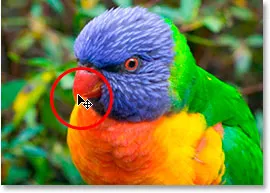
Vznášanie myši nad koniec zobáka vtáka.
Pozrime sa na informačnú paletu Photoshopu a zistíme, čo nám hovorí o tomto mieste na obrázku:
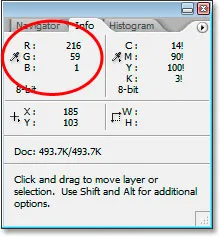
Informačná paleta Photoshopu.
Časť informačnej palety, o ktorú sa zaujímame, je v ľavom hornom rohu, pretože som krúžila vyššie, ktorá nám ukazuje hodnoty farieb RGB. Jedna vec, ktorú musíte pochopiť tu, je to naozaj celkom iná téma, ale vo Photoshope nie sú uvedené hodnoty farieb RGB ako percentá, takže hodnoty ako „10% červená, 40% zelená a 50“ % Modrá". Namiesto toho sú hodnoty RGB uvedené ako čísla medzi 0 a 255, pričom 0 je absolútne žiadne množstvo tejto farby na obrázku a 255 je farba pri plnej sile. Ak sa teda pozrieme na oblasť, ktorú som krúžil, vidíme, že oblasť, na ktorej sa na obrázku nachádzam, sa skladá z červenej farby s hodnotou 216 (veľmi vysoké množstvo), zelenej s 59 (a oveľa menšie množstvo) a modrá iba na 1 (môže byť tiež nulová), čo znamená, že v tejto oblasti neexistuje prakticky žiadna modrá a iba malé množstvo zelenej. Prevažná väčšina farby pochádza z červenej, čo dáva zmysel, pretože zobák vtáka je jasne červený.
Pozrime sa na iné miesto. Umiestním kurzor myši na oblasť na chrbte:
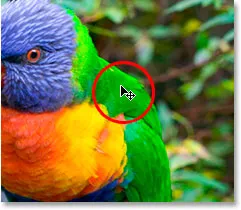
Podržaním myši nad bodom na chrbte vtáka.
Táto oblasť mi pripadá celkom zelená a ak sa pozrieme na to, čo nám hovorí informačná paleta:
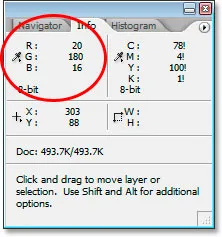
Informačná paleta Photoshopu nám ukazuje hodnoty RGB pre túto časť obrázka.
Je jasné, že zelená je zďaleka prevládajúca farba, ktorá prichádza v hodnote 180. Červená sa zobrazuje iba pri 20, čo je veľmi malé množstvo, a modrá je ešte nižšia pri 16.
Urobme to ešte raz. Myš umiestnim niekde nad vtáčiu hlavu:
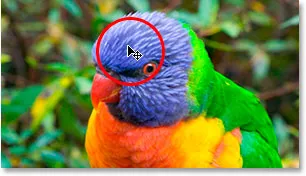
Umiestnením myši na miesto na vtáčej hlave.
Tentokrát by mala modrá robiť oveľa silnejšiu ukážku v informačnej palete:
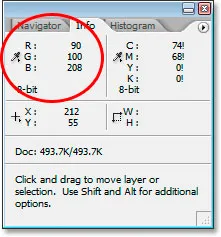
Informačná paleta Photoshopu nám ukazuje informácie RGB pre miesto na hlave vtáka.
A samozrejme, tentoraz modrá prichádza v hodnote 208 a je prevládajúcou farbou. Hlava vtáka samozrejme nie je modrá. Je to skôr fialová-modrá, čo vysvetľuje, prečo zelená stále prichádza na 100, a dokonca aj červená robí slušný vzhľad v hodnote 90. Všetky tri sa spolu premiešavajú na obrazovke, aby nám dali fialovo-modrú farbu, vidím.
Mohol by som pokračovať vznášaním myši nad akýmkoľvek miestom na fotografii (neurobím to, ale mohol by som) a v palete informácií by sme videli hodnoty zmeny červenej, zelenej a modrej farby, pretože každá jedna farba na obrázku je vyrobené z nejakej kombinácie z nich.
A tak funguje farebný režim RGB. Opäť platí, že RGB neznamená nič ťažšie ako „červený“, „zelený“ a „modrý“, a preto, že tento obrázok je v farebnom režime RGB, Photoshop reprodukuje každú jednu z farieb pomocou kombinácie červenej, zelenej a modrej.
Doplnok pre krátke kódy, akcie a filtre: Chyba v skrátenom kóde (ads-essentials-middle)
Farebné kanály
Zatiaľ sme sa dozvedeli, že Photoshop nevidí farbu. Všetko vo svete Photoshopu je tvorené čiernou, bielou alebo sivou farbou. Dozvedeli sme sa tiež, že Photoshop používa farebný režim RGB na zobrazenie farieb na obrazovke zmiešaním rôznych kombinácií červenej, zelenej a modrej. Ale ako vie Photoshop, koľko červenej, zelenej a modrej sa môže zmiešať pre každú farbu na obrazovke, keď nevidí začiatočné farby? Myslím, že je skvelé, že Photoshop dokáže zobraziť čisto žltú tým, že zmieša červenú farbu pri plnej sile 255 so zelenou farbou aj pri 255, ale ako vie, že na prvom mieste zobrazí žltú farbu?
Odpoveď je, že nie.
Huh? Nie?
Nie, nie. Photoshop nevie, že v určitej časti obrázka očakávate žltú farbu. Všetko, čo vie, je, že má zobrazovať červenú farbu na 255 a zelenú na 255 a nechať z nej modrú. Ak to vytvára určitú farbu, ktorú vy a ja nazývame „žltou“, skvelé, ale v skutočnosti sa Photoshopu to nestaralo. Všetko, čo vie, je „zobrazovať červenú na 255, zelenú na 255 a modrú na 0 v tomto konkrétnom pixeli“. Nech už je pre vás akákoľvek farba a ja nezáleží na Photoshope. Pri pridávaní farieb k obrázkom je Photoshop striktne umelec „farba podľa čísel“.
Dobre teda, takže všetky aplikácie Photoshop vedia, že je pridať určité množstvo červenej, zelenej a modrej. Ako však vie, koľko z každej farby pridať, keď chápe len svet čiernej, bielej a šedej? Dve slová … Farebné kanály .
Pozrime sa znova na našu fotografiu vtáka:

Takto vidíte vy aj ja. Takto to vidí Photoshop:
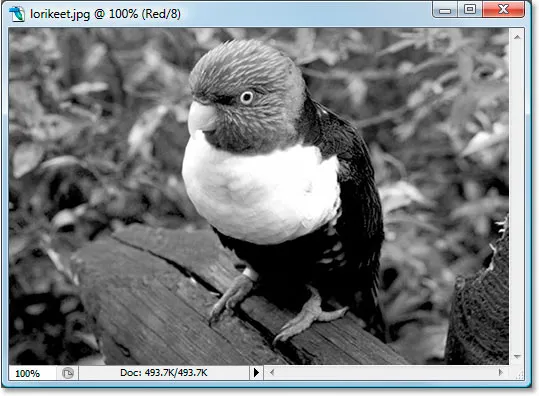
Ale počkajte, je toho viac. Takto to vidí aj Photoshop:

Ako to však môže vidieť v dvoch rôznych čiernobielych verziách? Dobrá otázka. Odpoveď je, že nie. Vidí to v troch rôznych čiernobielych verziách. Tu je tretí:
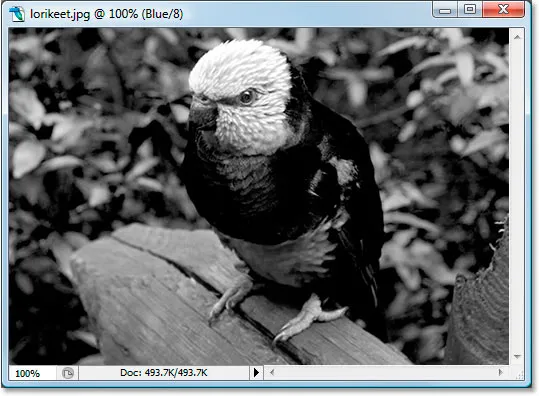
Čo vidíme ako jeden farebný obrázok, Photoshop vidí ako tri samostatné čiernobiele obrázky. Každý z týchto obrázkov predstavuje farebný kanál. Prvým bol červený kanál, druhým bol zelený kanál a tretí modrý kanál. Tri samostatné kanály pre tri samostatné farby, z ktorých všetky sa spoja a vytvoria plnofarebný obrázok.
Farebné „kanály“ považujte za farebné „filtre“. Kedykoľvek Photoshop zobrazí farebný obrázok na obrazovke, vie, ktoré farby sa majú zobraziť svietením svetla cez filtre. Najskôr svieti cez červený filter (červený kanál). Ak filtrom neprechádza žiadne množstvo svetla, Photoshop vie, že sa zobrazuje červeno pri hodnote 0. Ak prechádza celé svetlo filtrom, Photoshop zobrazí červeno pri hodnote plnej sily 255. Ak prechádza menšie množstvo svetla, Photoshop zobrazuje červenú pri hodnote niekde medzi 0 a 255 v závislosti od toho, koľko svetla prešlo.
Potom to isté urobí so zeleným filtrom (zelený kanál) a priradí zelenú hodnotu 0, ak neprechádza žiadne svetlo, 255, ak prechádza celé svetlo, a nejakú hodnotu medzi tým, ak prechádza niektoré, ale nie celé svetlo skrz. Potom to urobí s modrým filtrom (modrý kanál). Keď to urobí, vie, akú hodnotu nastaviť pre červenú, zelenú a modrú a kombinuje ich tak, aby vytvorili farbu, ktorú vidíme. Robí to pre každý pixel v obraze, takže ak váš obrázok obsahuje milióny pixelov, tak ako väčšina fotografií z digitálnych fotoaparátov, Photoshop prechádza týmto procesom miliónkrát, aby zobrazil obrázok, ktorý vidíte na obrazovke. Vidíte, ako vás Photoshop miluje? Dobre, tak som pred chvíľou povedal, že Photoshopu sa to nestará. Poďme ďalej.
„Filtre“, ktoré používa Photoshop, sú tie tri samostatné čiernobiele obrázky, ktoré sme videli na predchádzajúcej stránke. Pozrime sa znova na ten červený:
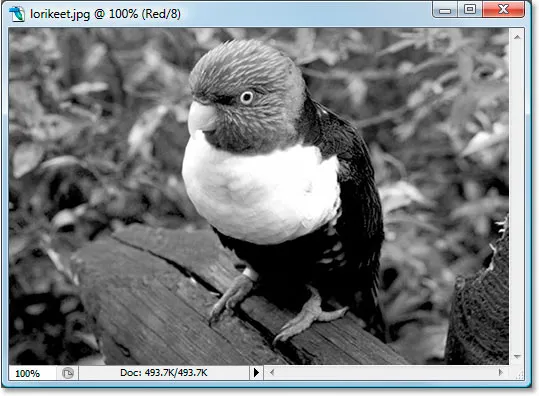
Čiernobiely obrázok z červeného kanála.
Dobre, ako teda dokáže Photoshop použiť tento čiernobiely obrázok ako červený filter? Pamätáte si, ako som povedal, že Photoshop priraďuje hodnote 0 - 255 červenej na základe toho, koľko svetla prechádza filtrom? To, koľko svetla je schopné prejsť cez filter, všetko závisí od toho, ako jasné alebo tmavé je táto časť čiernobieleho obrázka. Žiadna oblasť, ktorá je čisto čierna, neumožňuje prejsť žiadnemu svetlu, čo znamená, že v týchto častiach obrázka bude červené. Všetky oblasti, ktoré sú čisto biele, umožňujú priechod celého množstva svetla, takže v týchto oblastiach bude červené. A oblasti, ktoré majú určitý odtieň šedej, ktoré väčšinou tvoria väčšinu obrázka, umožnia meniť množstvo svetla v závislosti od toho, ako svetlý alebo tmavý je odtieň šedej. Na obrázku vyššie vidíme, že najjasnejšou časťou obrázka je zobák a hruď vtáka, čo na základe toho, čo som práve povedal, by malo znamenať, že tieto oblasti obsahujú veľa červenej farby v plnej farebnej verzii. Podobne jeho chrbát, krídlo a brucho sú veľmi tmavé, takže tieto oblasti by v nich nemali mať vôbec žiadnu červenú farbu, ak vôbec existujú.
Pozrime sa znova na plnofarebnú verziu:

Povedali sme, že zobák a hrudník by mali obsahovať veľa červenej farby. Tiež sme povedali, že chrbát, krídlo a brucho by mali vyzerať veľmi málo, ak vôbec nejaké, a oni mi určite nevyzerajú červene.
Pozrime sa znova na čiernobiely obraz, ktorý Photoshop používa pre zelený kanál:

Čiernobiely obrázok zo zeleného kanála.
Tento čiernobiely obrázok obsahuje veľa svetlejších oblastí, čo znamená, že na tejto fotografii by malo byť veľa zelene. Je zvláštne, že jedna z najjasnejších oblastí na obrázku je po stranách vtáčej hrudi, a to si nepamätám, že je zelená. Poďme sa na to pozrieť tým, že sa znova pozrieme na plnofarebnú verziu:

Na obrázku je určite veľa zelene, čo vysvetľuje, prečo čierny a biely obrázok mal toľko svetlejších odtieňov šedej. Ak sa však pozriem na bok vtáčej hrudi, ktorá bola jednou z najľahších oblastí na čiernobielom obrázku, nevyzerá vôbec zelene. V skutočnosti je veľmi žltá! Ako je to možné? Jednoduchá. Kombinácia červenej a zelenej zožltne, takže aby sa mohla žltka zobraziť, Photoshop musí zmiešať červenú a zelenú dohromady.
Tento obrázok má veľa veľmi tmavých oblastí, najmä u samotného vtáka, s výnimkou vtáčej hlavy, ktorá je veľmi svetlá. To by malo znamenať, že jediná časť vtáka, ktorá by sa mala javiť ako modrá, je jeho hlava, hoci jeho brucho by malo mať tiež viditeľné množstvo modrej, rovnako ako jeho chodidlá a kus dreva, na ktorom stojí. Pozrime sa:

Je jasné, že vtáčia hlava je veľmi modrá a na bruchu, ako aj na nohách a kúsku dreva vidíme modrú farbu. Zvyšok vtáka nemá viditeľné modré oblasti, a preto sa na čiernobielom obrázku javil tak tmavý.
A to len asi zabalí náš pohľad na to, ako farebný režim RGB a farebné kanály fungujú vo Photoshope, okrem jednej veci. Stále sme nevideli, kde máte prístup k týmto farebným kanálom. Nájdete ich v palete Kanály s vhodným názvom, ktorá je zoskupená s paletou Vrstvy:
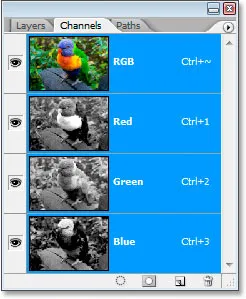
Paleta Kanály vo Photoshope.
Paleta Kanály vyzerá podobne ako paleta Vrstvy s tým rozdielom, že namiesto vrstiev zobrazuje informácie o farebných kanáloch. Vidíte, že je tu jedna pre červenú, jedna pre zelenú a jedna pre modrú a každá z nich obsahuje svoju vlastnú samostatnú čiernobielu verziu obrázka, ako som to ukázala v tomto tutoriále. Kanál v hornej časti „RGB“ nie je vôbec kanálom. Je to iba zloženie všetkých troch kanálov, čo nám poskytuje plnofarebnú fotografiu. Kliknutím na ktorýkoľvek z kanálov v palete Kanály môžete v okne dokumentu zobraziť čiernobiely obrázok tohto kanála.
A máme to. Teraz vieme, že Photoshop vidí všetko z hľadiska čiernej, bielej a šedej. Vieme, že používa farebný režim RGB (v predvolenom nastavení) na zmiešanie rôznych množstiev červenej, zelenej a modrej, aby vytvoril to, čo na našej obrazovke vidíme ako plnofarebný obrázok. A vieme, že určuje, koľko červenej, zelenej a modrej farby sa použije pri pohľade na čiernobielu verziu obrázka v každom z troch farebných kanálov, a že to robí pre každý jeden z miliónov pixelov v Obrázok, všetko preto, aby sme my a ja mohli vidieť plnofarebnú verziu, keď bol Photoshop s ňou úplne čiernobiely spokojný.
A takto vieme, že nás Photoshop miluje. Skončíme to tam.